Este posibil să știți că Windows 7 vine cu unFuncția UAC îmbunătățită (Controlul utilizatorului) care reglementează accesul la dosarele profilului contului de utilizator, permițând deținătorilor de conturi locale să salveze în mod separat setările aplicațiilor, fișierele și dosarele bibliotecii, inclusiv muzică, documente, videoclipuri, imagini etc. Nu oferă o opțiune convenabilă pentru a împiedica deținătorii de conturi locale să aplice setările la nivel de sistem Windows 7. De exemplu, conturile de utilizator locale, inclusiv contul standard, pot modifica rezoluția implicită a ecranului, modifica setările DHCP (inclusiv adresa principală și alternativă a serverului DNS), gateway-ul implicit și IP-ul local al PC-ului. De multe ori, se întâmplă ca utilizatorii contului local să modifice setările DHCP în timpul diagnosticării problemelor de conectare la internet și să modifice gateway-ul corect, adresa IP și adresa serverului DNS. Dacă dețineți un cont de administrator pe computerul de origine, puteți împiedica alte persoane să modifice aceste setări. Această postare arată o modalitate simplă de a împiedica alții să acceseze setările de configurare a internetului / rețelei.
Deoarece această metodă necesită schimbarea opțiunilor de acces la contul de utilizator Windows implicit, trebuie să vă conectați la Windows ca administrator pentru a restricționa accesul la Proprietăți de conectare la rețea dialog. Utilizarea snap-in-ului Microsoft Management Console și anume Editor de politici de grup local, puteți modifica setările implicite pentru numeroase obiecte de politică de grup local. Pentru început, tastați Politica de grup sau gpedit.msc în Start de căutare și apăsați Enter pentru a deschide Editor de politici de grup local.

Politica locală de calcul este împărțită în două categorii largi - Configurare computer și Configurare utilizator. În primul rând, extindeți-vă Configurare utilizator, apoi deschideți Șabloane administrative. Odată deschis, navigați la Rețea, apoi faceți clic pe Conexiuni de retea pentru a vizualiza toate setările aferente în fereastra principală. Acum, găsește Interzice accesul la proprietățile componentelor unei conexiuni LAN setare, faceți clic dreapta pentru a selecta Editați | × opțiune.
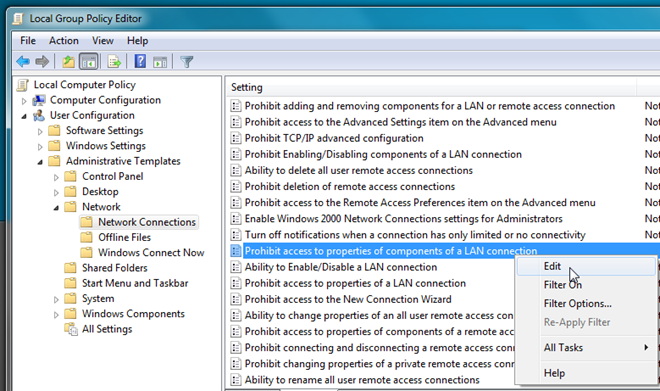
Va afișa setările implicite într-un dialog separat. Acum, verifică Activat buton, care este prezent alăturat casetei de comentarii. Odată terminat, faceți clic pe OK.
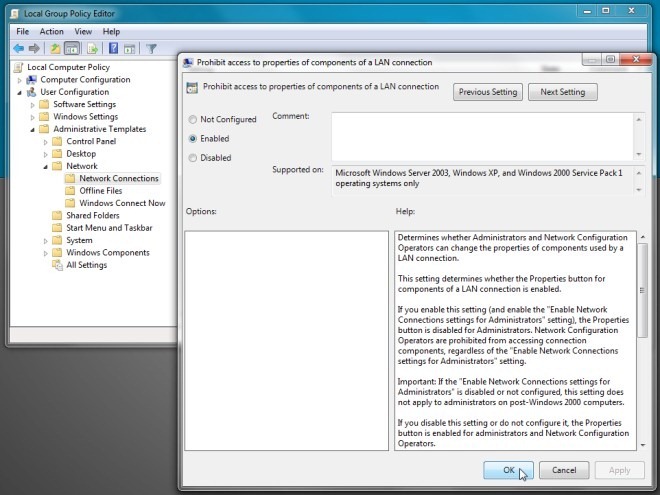
Activarea acestei setări va împiedica accesul titularilor standard de cont Proprietatea conexiuni la rețea dialog. Cu toate acestea, dacă doriți să dezactivați funcția Proprietăți buton, deschide Interzice accesul la proprietățile unei conexiuni LAN setarea din fereastra principală a Politicii de grup local, apoi verificați Activat butonul pentru a dezactiva complet butonul Proprietăți al conexiunii la internet.
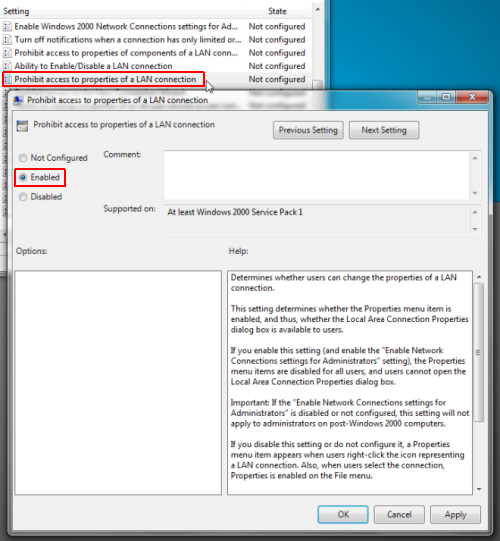
Când titularul contului standard încearcă să acceseze Dialogul de conexiune la rețea, acesta va refuza accesul la dialogul cu proprietățile de conectare.
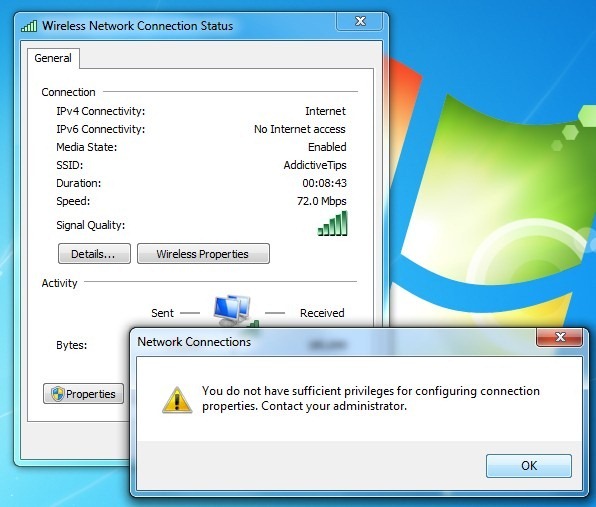
În cazul în care sunteți activat interzice accesul la proprietățile conexiunii LAN opțiunea, deținătorii standard de cont de utilizator vor vedea un buton de proprietăți inactive (cu gri).
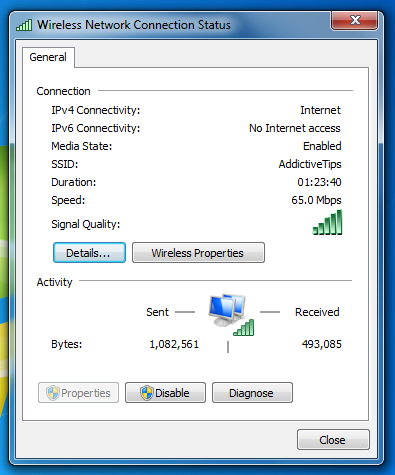
Aceste setări vă vor ajuta să preveniți altedeținătorii de conturi de pe computerul de origine să schimbe setările conexiunii la internet. Trebuie menționat că utilizatorii contului local vor putea să se conecteze în continuare la rețeaua internet / locală, să vizualizeze detaliile conexiunii active de la Detalii despre conexiunea la rețea dialog și diagnosticați problemele de conectare la internet.
Doriți să restricționați utilizatorii de la schimbarea Opțiunilor Internet? Verificați opțiunea IE Disabler.













Comentarii